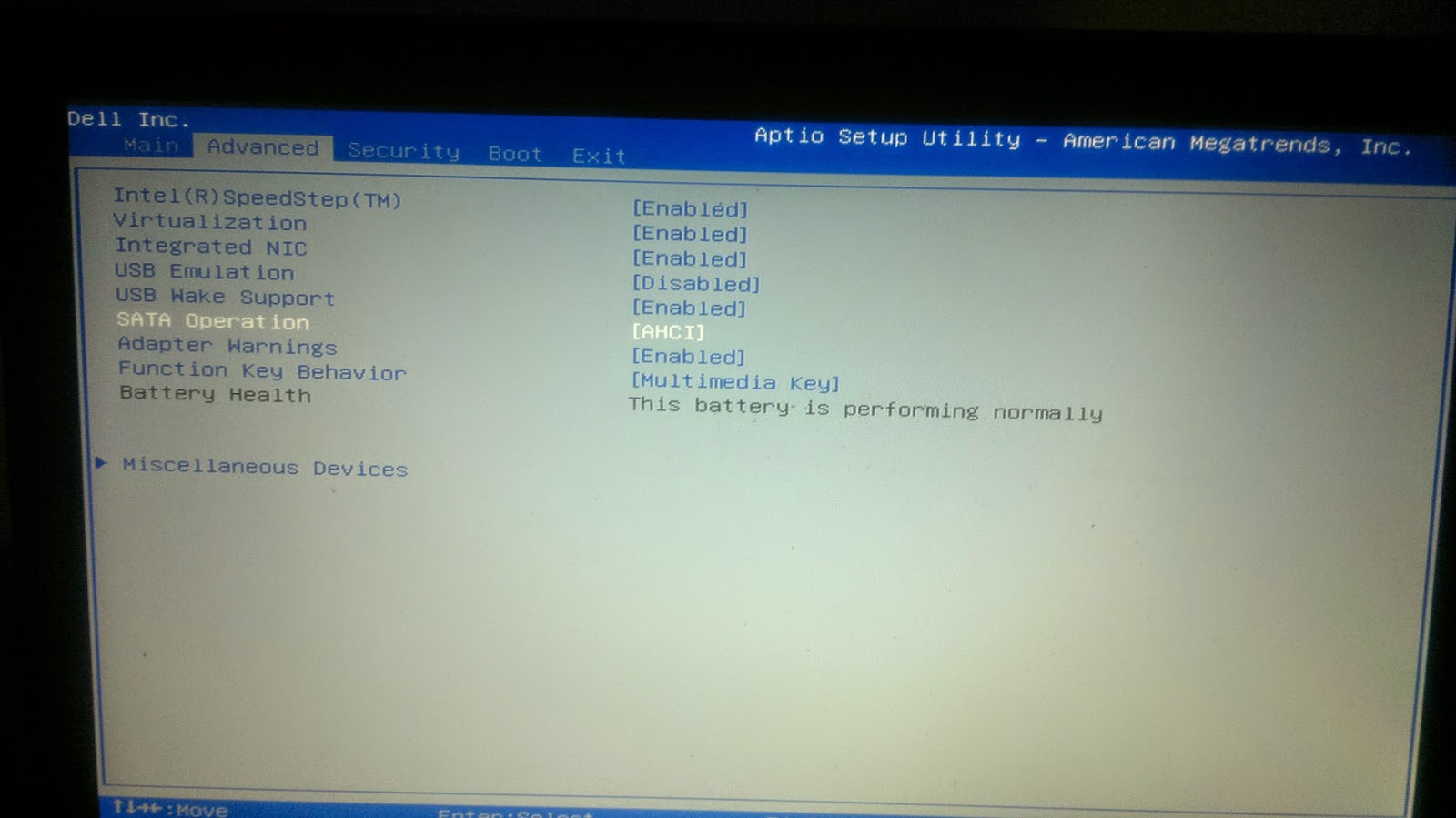HƯỚNG DẪN CÀI MAC OS X DUAL BOOT WINDOWS 8.1 DELL INSPIRON 15 3542 I3

HƯỚNG DẪN CÀI MAC OS X DUAL BOOT WINDOWS 8.1
DELL INSPIRON 15 3542 I3
- I. Cấu hình:
1. CPU: Intel Core i3 Haswell, 4005U 1.70 GHz ✔
2. GPU: Intel HD 4400 ✔
3. Screen Resolution: 1366x768 ✔
4. Sound: RTL8101E ✔
5. Ethernet: Realtek 8106 ✔
6. Wifi + Bluetooth: QCA9565/AR9565 ✘
Lưu ý! hướng dẫn này chỉ áp dụng cho dòng máy được đề cập ở trên, không áp dụng cho các dòng máy khác! Toàn bộ hướng dẫn dưới đây là đã bao gồm cả hoàn thiện OSX chạy mượt mà (đã patch đầy đủ) chỉ cần làm đúng, đủ là OK!
- II. Các công cụ cần thiết:
- Bộ cài Mac OSX: ở đây mình dùng bộ cài Yosemite10.10.2
- Hackintosh Vietnam Tool
- Clover
- ShowHiddenFiles
- Thêm Clover Configurator nếu có ID Mac xịn để fix imessenger!
- USB 8GB
- MiniTool Partition Wizard Home Edition( Dùng trên Windows)
Toàn bộ công cụ down tại đây:
1. MF: http://www.mediafire.com/download/14e1q8z6498z8bc/USB.zip
2. Box:
- III. Tạo USB cài Mac:
Yêu cầu: Một máy ảo chạy sẵn OS X, hoặc một máy Mackintosh đang hoạt động, hay một máy Mac xịn!
Bước 1: Tạo phân vùng cho USB:
- Bật công cụ ổ đĩa lên:-Tích chọn USB:


-Chuyển qua Tab phân vùng> Chọn 2 phân vùng
:

-Thiết lập dung lượng và định dạng cho phân vùng thứ nhất:

-Thiết lập định dạng cho phân vùng thứ hai:
-Hoàn thành tạo phân vùng cho USB:


Bước 2: Mount bộ cài ra đĩa ảo:
-Bật ShowHiddenFiles và chọ như sau:


-Nhấp vào bộ cài Yosemite10.10.2 và chọn như sau:

-Mount InstallESD.dmg ra ổ đĩa ảo:
-Moutn BaseSystem.dmg ra ổ đĩa ảo:



Bước 3: Nạp bộ cài vào USB:
1. CPU: Intel Core i3 Haswell, 4005U 1.70 GHz ✔
2. GPU: Intel HD 4400 ✔
3. Screen Resolution: 1366x768 ✔
4. Sound: RTL8101E ✔
5. Ethernet: Realtek 8106 ✔
6. Wifi + Bluetooth: QCA9565/AR9565 ✘
Lưu ý! hướng dẫn này chỉ áp dụng cho dòng máy được đề cập ở trên, không áp dụng cho các dòng máy khác! Toàn bộ hướng dẫn dưới đây là đã bao gồm cả hoàn thiện OSX chạy mượt mà (đã patch đầy đủ) chỉ cần làm đúng, đủ là OK!
- Bộ cài Mac OSX: ở đây mình dùng bộ cài Yosemite10.10.2
- Hackintosh Vietnam Tool
- Clover
- ShowHiddenFiles
- Thêm Clover Configurator nếu có ID Mac xịn để fix imessenger!
- USB 8GB
- MiniTool Partition Wizard Home Edition( Dùng trên Windows)
Toàn bộ công cụ down tại đây:
1. MF: http://www.mediafire.com/download/14e1q8z6498z8bc/USB.zip
2. Box:
Yêu cầu: Một máy ảo chạy sẵn OS X, hoặc một máy Mackintosh đang hoạt động, hay một máy Mac xịn!
Bước 1: Tạo phân vùng cho USB:
- Bật công cụ ổ đĩa lên:-Tích chọn USB:


-Chuyển qua Tab phân vùng> Chọn 2 phân vùng
:

-Thiết lập dung lượng và định dạng cho phân vùng thứ nhất:

-Thiết lập định dạng cho phân vùng thứ hai:
-Hoàn thành tạo phân vùng cho USB:



Bước 2: Mount bộ cài ra đĩa ảo:
-Bật ShowHiddenFiles và chọ như sau:


-Nhấp vào bộ cài Yosemite10.10.2 và chọn như sau:

-Mount InstallESD.dmg ra ổ đĩa ảo:
-Moutn BaseSystem.dmg ra ổ đĩa ảo:



Bước 3: Nạp bộ cài vào USB:
Bước 4: Copy các files cần thiết vào bộ cài:
Bước 5: Cài Clover cho USB:
copy thư mục clover trong mục tải về vào lại thư mục EFI của USB
Vậy là ta đã có 1 USB cài Mac rồi!- IV. Tạo phân vùng cài Mac:
Bước 1: Cài MiniTool Partition Wizard Home Edition:
Bước 2: Tăng dung lượng cho phân vùng Boot của ổ đĩa UEFI:
-Xóa các phân vùng NTFS dung lượng vài trăm MB ở phần đầu tiên của ổ cứng:
-Tăng dung lượng cho phân vùng FAT32:
Bước 3: Tạo phân vùng cài Mac:
Bước 1: Cài MiniTool Partition Wizard Home Edition:
Bước 2: Tăng dung lượng cho phân vùng Boot của ổ đĩa UEFI:
-Xóa các phân vùng NTFS dung lượng vài trăm MB ở phần đầu tiên của ổ cứng:
-Tăng dung lượng cho phân vùng FAT32:
Bước 3: Tạo phân vùng cài Mac: